1、首先点击开始,选择设备和打印机

2、在这个界面可以看到很多的设备,我们找到自己在用的打印机,然后双击

3、进入打印机后,你可以在队谱驸扌溺列中看到需要打印的文件,只要最前面的文件出错,那么后面的文件都无法打印,然后选中错误的文档,右键选择取消文档

4、一般情况下就能恢复正常,但是有特殊时候会无法删除,那么就需要另外的方法,首先我们要停止打印服务,右键计算机,选择管理进入计算机管理界面

5、然后界面左侧选择服务和应用程序-服务,在右侧诸多服务中找到Print Spooler这个服务,右键选择停止
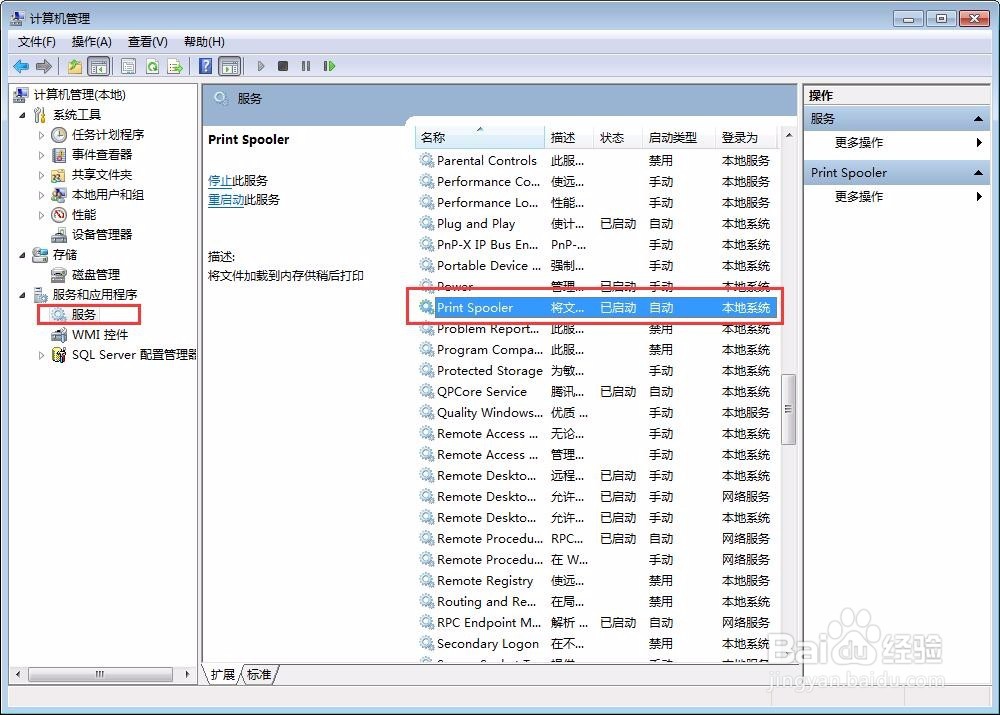
6、然后右键点击开始在运行框中输入spool,进入spool文件夹,(路径是这样的C:\Windows\System32\spool)

7、再进入PRINTERS文件夹,你可以在里面看到打印队列中的所有文档,然后直接删除就可以了

8、再次返回服务界面把服务重新启动,打印队列里就是空的了,然后重新打印即可
